2023-07-08 262
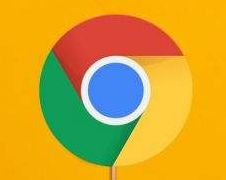
谷歌浏览器稳定版下载 chrome谷歌浏览器官方稳定版
这款chrome谷歌浏览器官方稳定版是一款基于JavaScript V8引擎的快速、安全浏览器,拥有超级简洁的界面,可以给用户们带来最简单的使用体验,让上网浏览网页更加轻松,是一款可让您更快速、轻松且安全地使用网络的浏览器,大家赶紧下载体验看看吧。
具体方法如下:
1、首先,打开谷歌浏览器。

2、点击右上方的制定以及控制菜单。
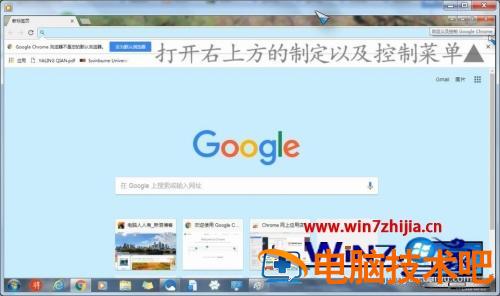
3、点开菜单中的下载内容就是下载文件储存的内容。

4、所有下载好的文件都在此。
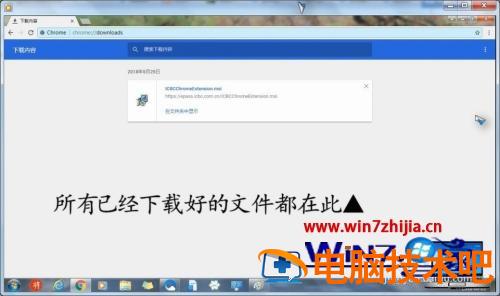
5、想要知道路径,再点开在文件夹中显示。
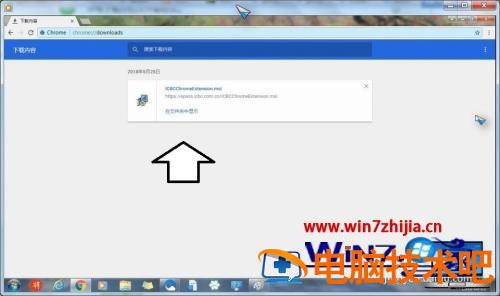
6、地址栏就可以看到路径了。
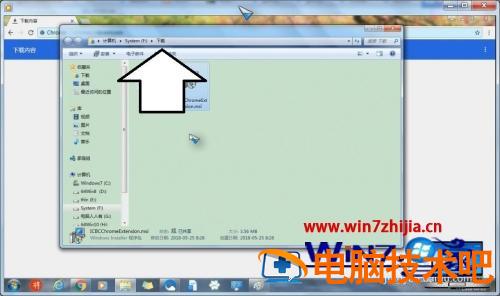
7、如要自定义路径,点击设置(两边都可以)→高级→下载内容。
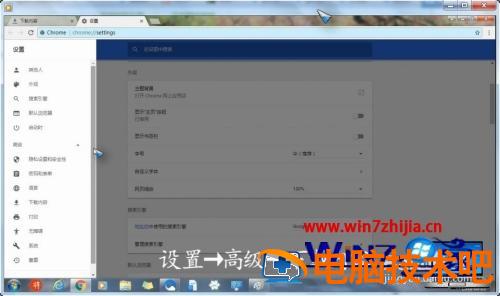
8、通常可以统一管理(统一查杀毒),放在非C盘的分区中,也可以将系统默认的下载文件夹保存在这里。
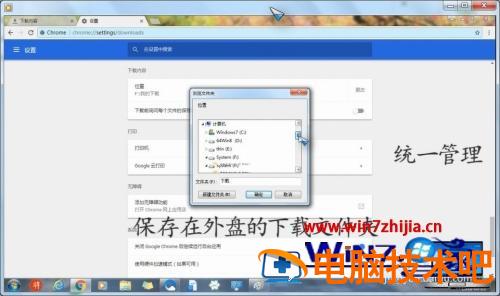
上述便是谷歌浏览器下载的文件在哪里找的详细内容,有这个需要的用户们可以参考上面的方法来找到吧。
原文链接:https://000nw.com/5626.html
=========================================
https://000nw.com/ 为 “电脑技术吧” 唯一官方服务平台,请勿相信其他任何渠道。
系统教程 2023-07-23
电脑技术 2023-07-23
应用技巧 2023-07-23
系统教程 2023-07-23
系统教程 2023-07-23
软件办公 2023-07-11
软件办公 2023-07-11
软件办公 2023-07-12
软件办公 2023-07-12
软件办公 2023-07-12
扫码二维码
获取最新动态
